iPhone快捷指令怎么设置叫醒服务?近日有网友研发出了iPhone快捷指令叫醒服务,设置以后每天都可以享受甜甜的叫醒服务。接下来小编就给大家带来了iPhone快捷指令设置步骤介绍,希望能帮助到大家,一起来看看吧。
iPhone快捷指令怎么设置叫醒服务

首先打开iPhone快捷指令设置
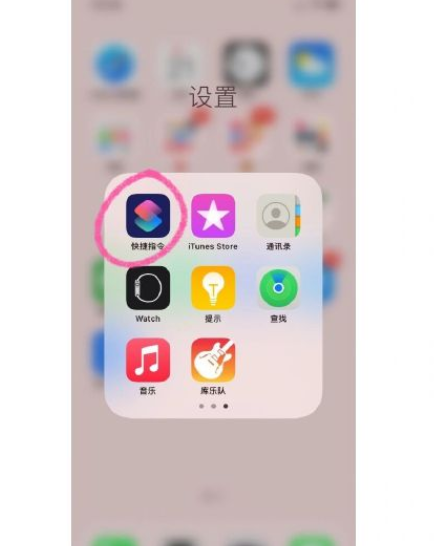
然后打开创建个人自动化
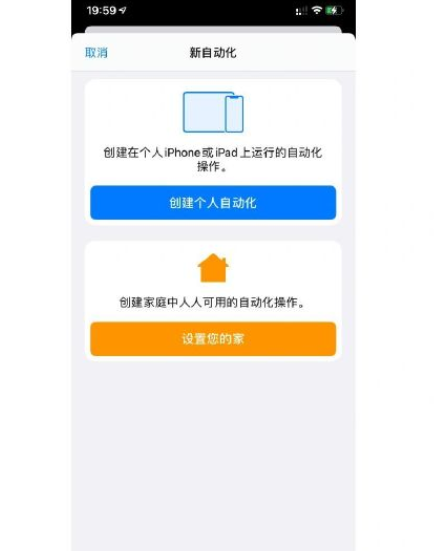
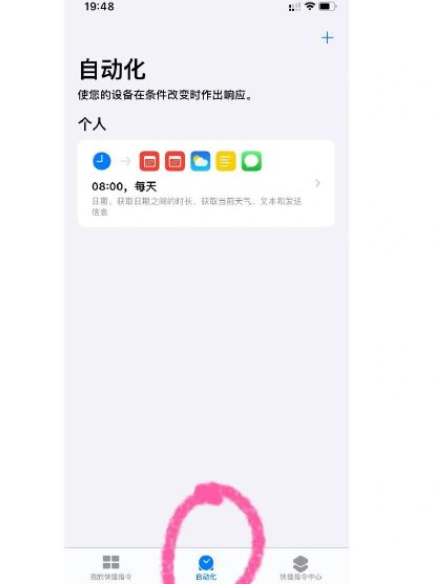
接着在自动化中编辑时间
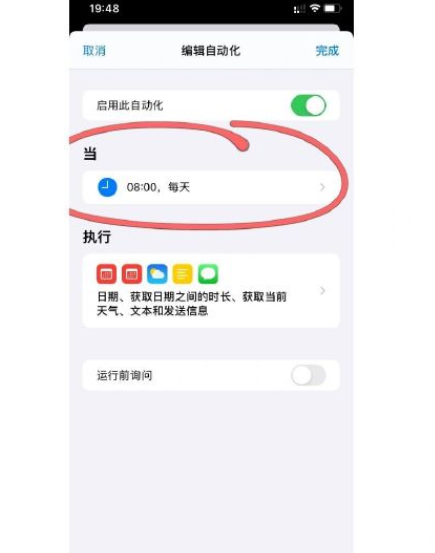
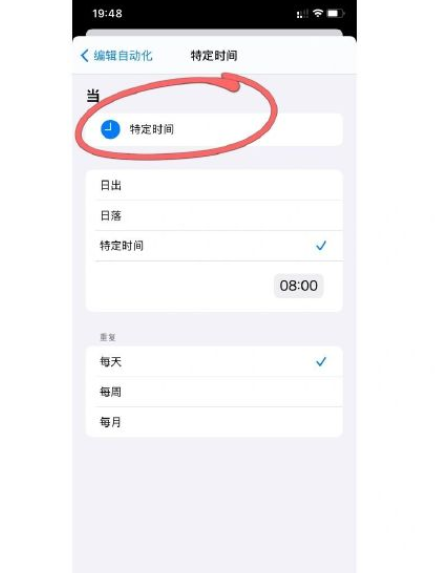
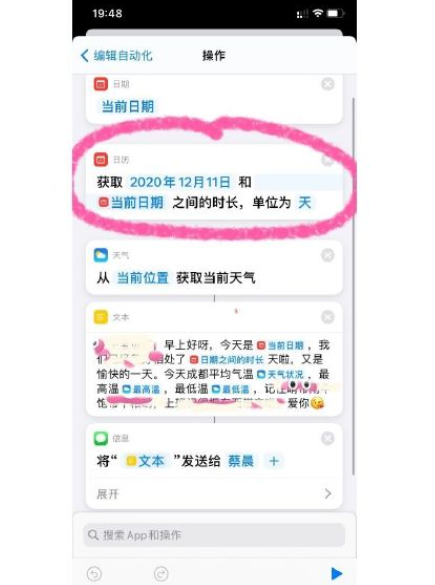
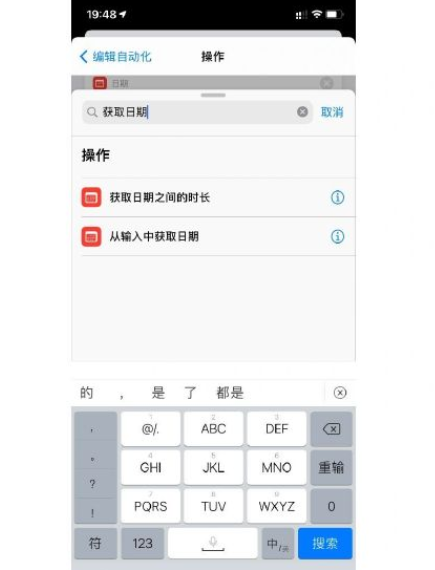
最后设置成功~
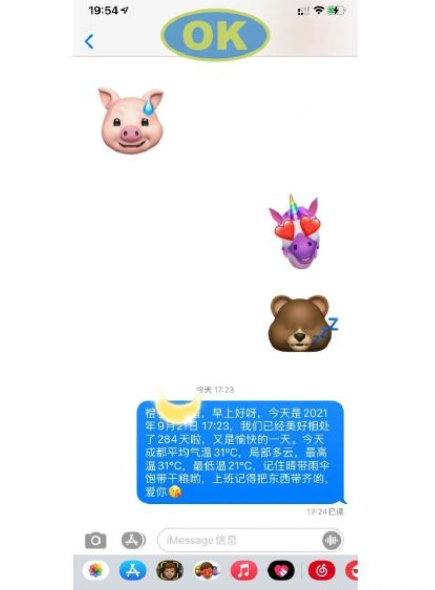
效果展示如下~
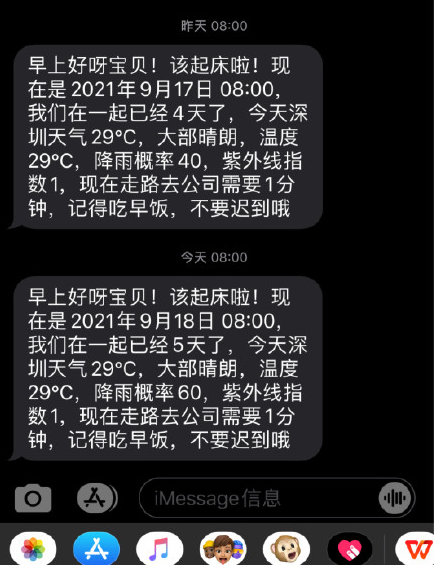
iPhone快捷指令设置步骤介绍
首先打开设置页面中选择点击“Siri与搜索”选项。
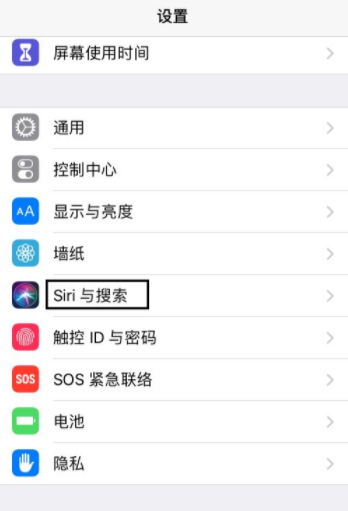
在Siri与搜索页面中选择点击“所有快捷指令”选项。
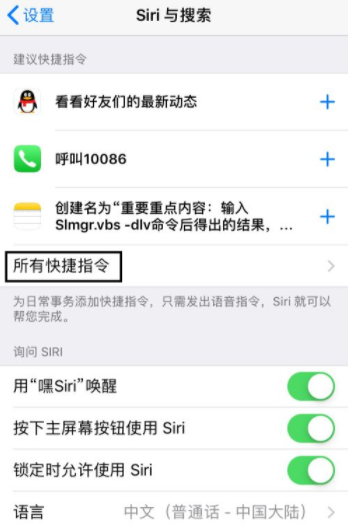
打开快捷指令页面中找到要设置快捷指令,这里以天气为例,找到显示我当前位置的天气选项中点击“+”号按钮。
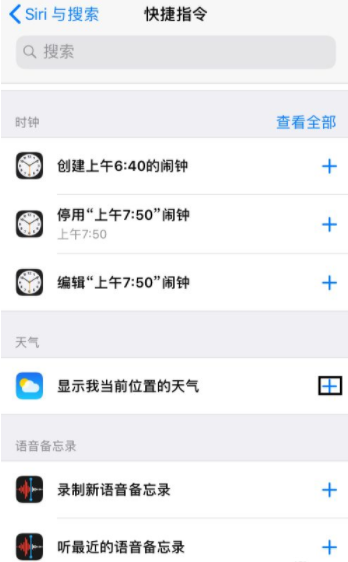
然后有个提示页面添加到Siri的功能下在页面中点击“录音”按钮。
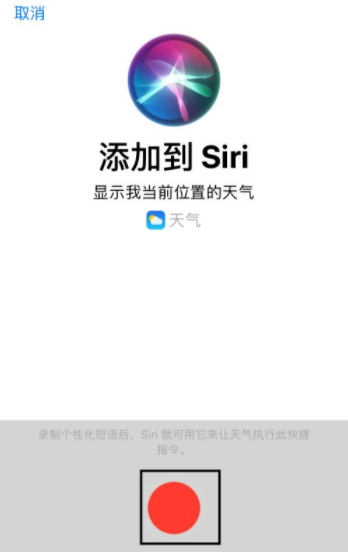
此时手机正在录入语音的检测中。
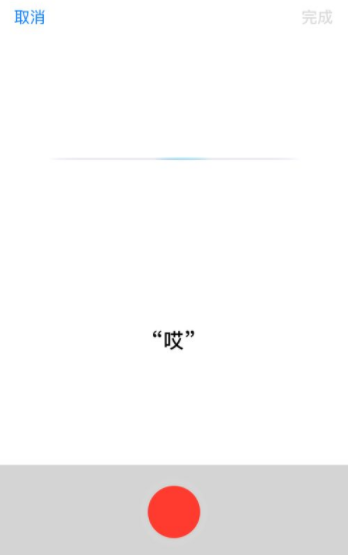
如果出现语音录入不对可以点击“编辑”蓝色字体选项即可修改语音的录入可选择语音的检测语音的识别字体。
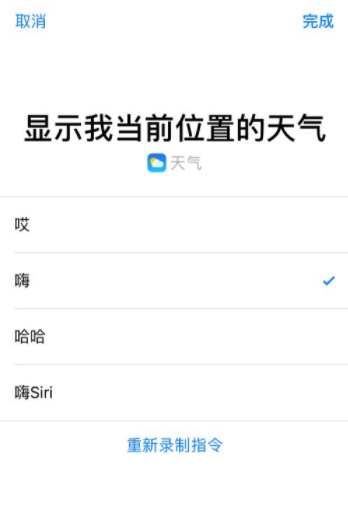
然后试下Siri的功能把刚才的录入字读来即可打开天气预报的程序。
大家可以看看这篇文章,小编给大家带来的iPhone快捷指令设置步骤介绍,请关注以获取第一时间的资讯更新信息。


